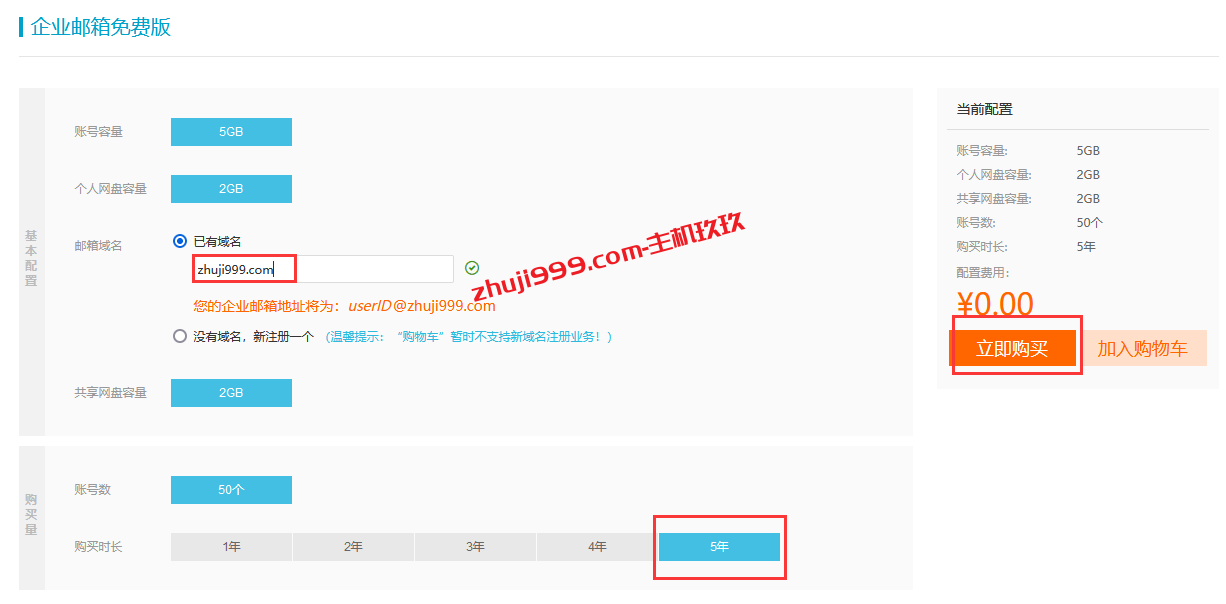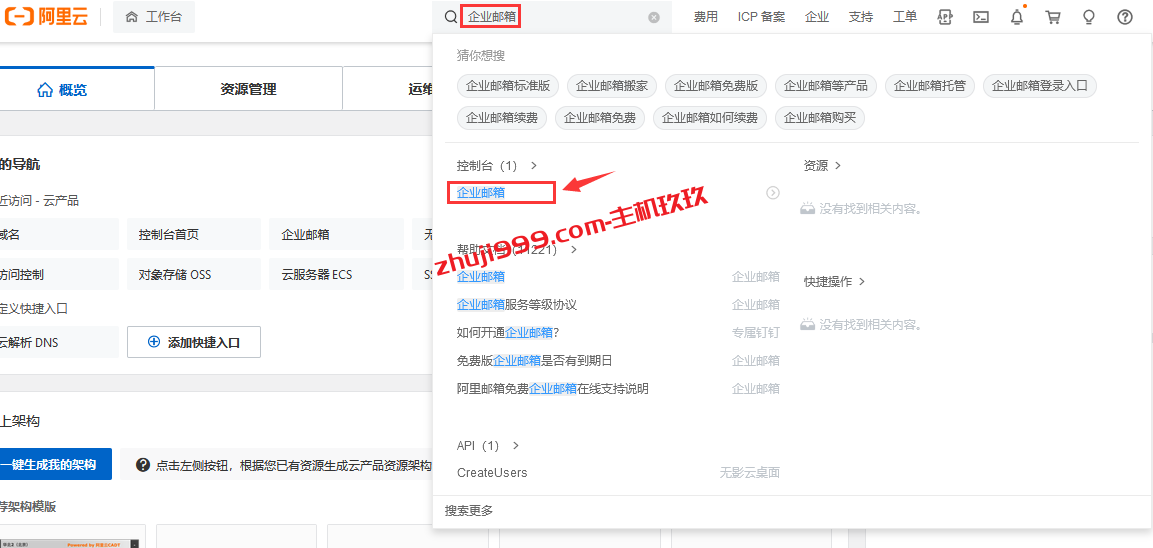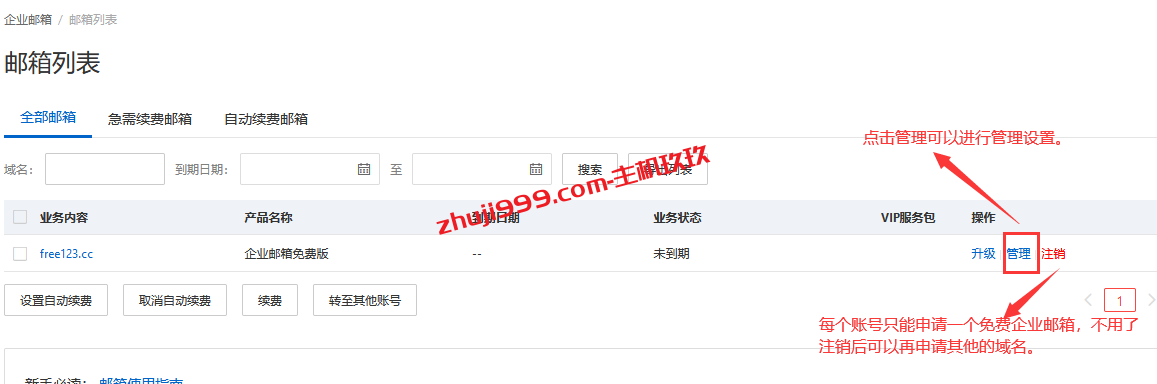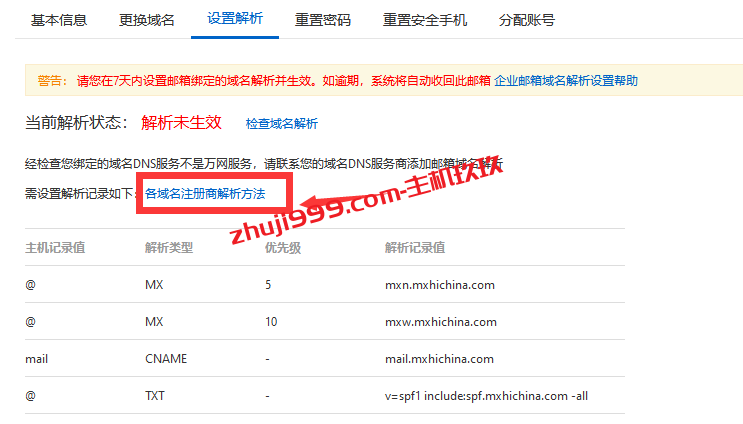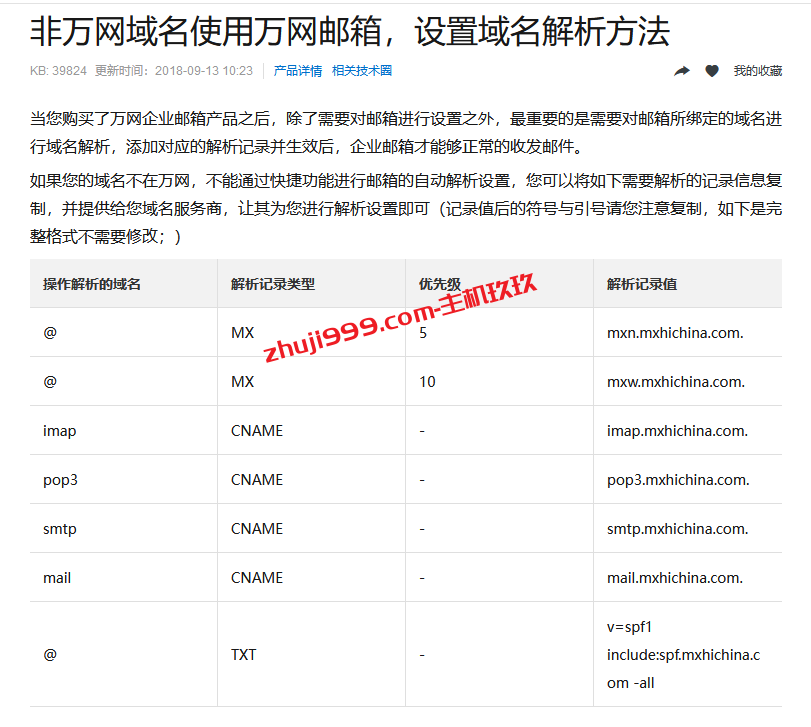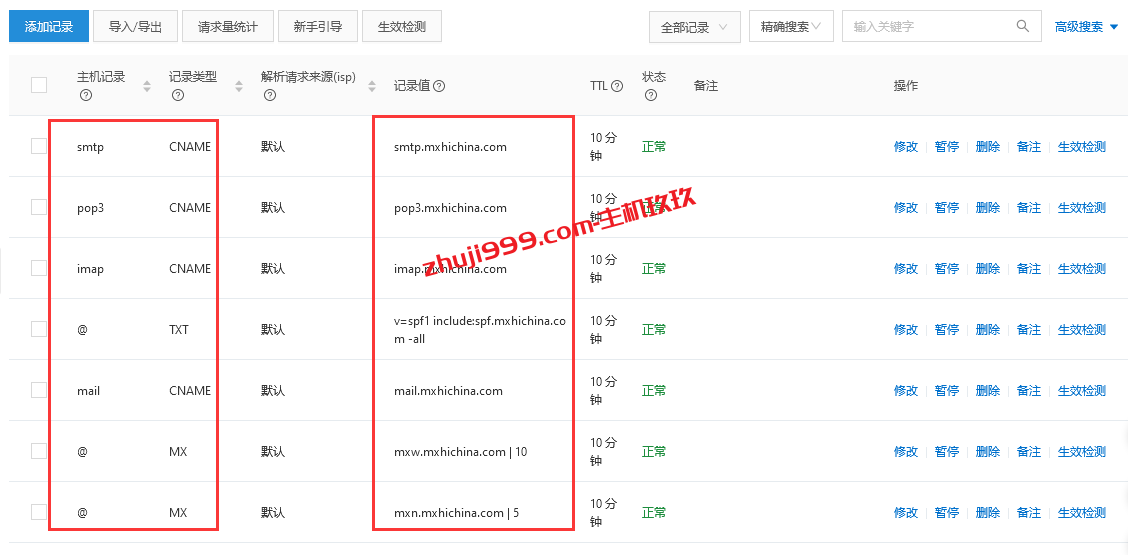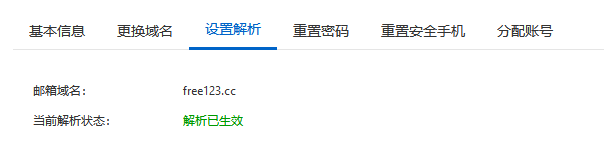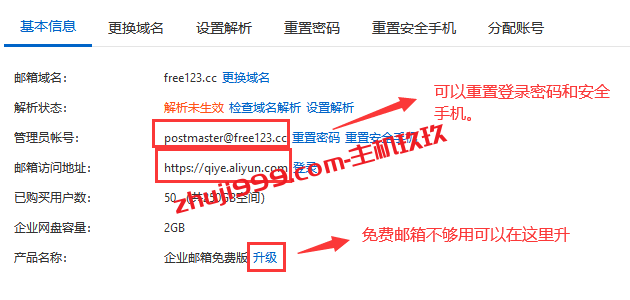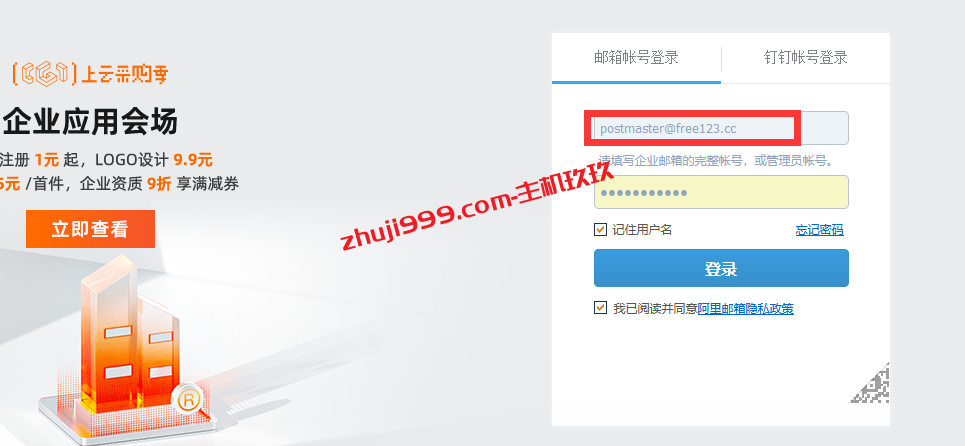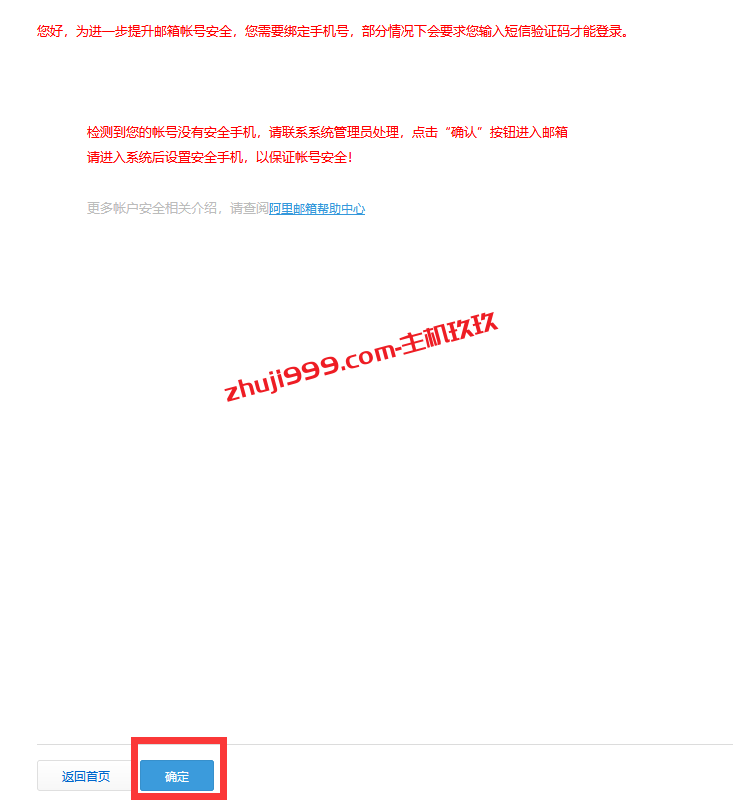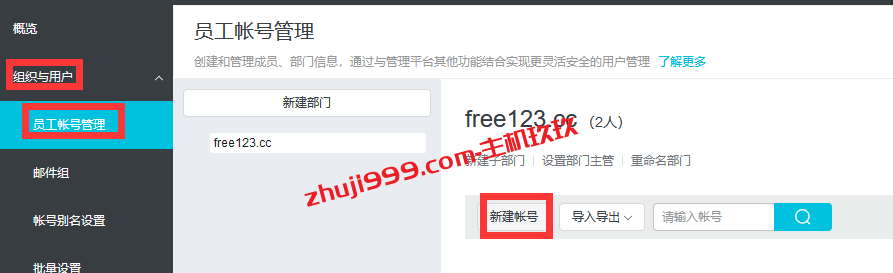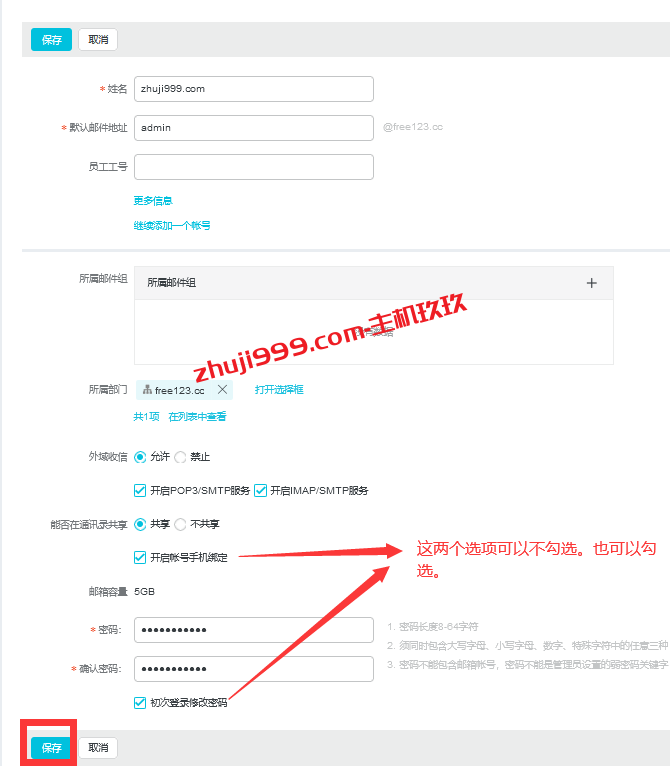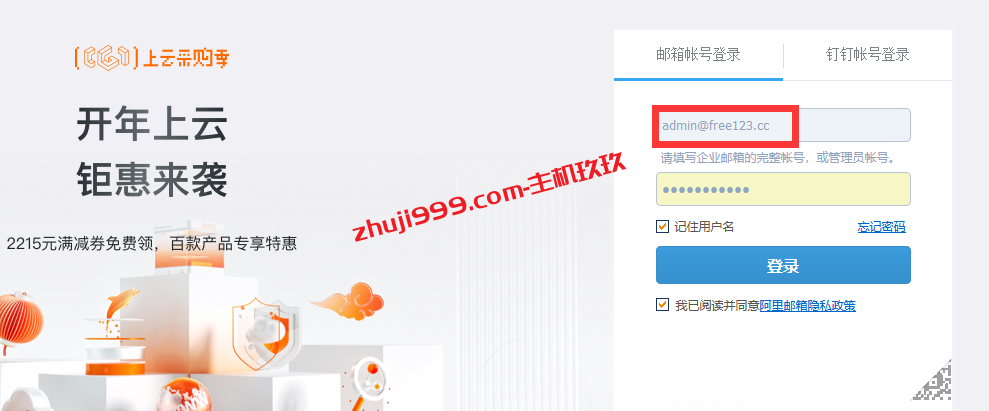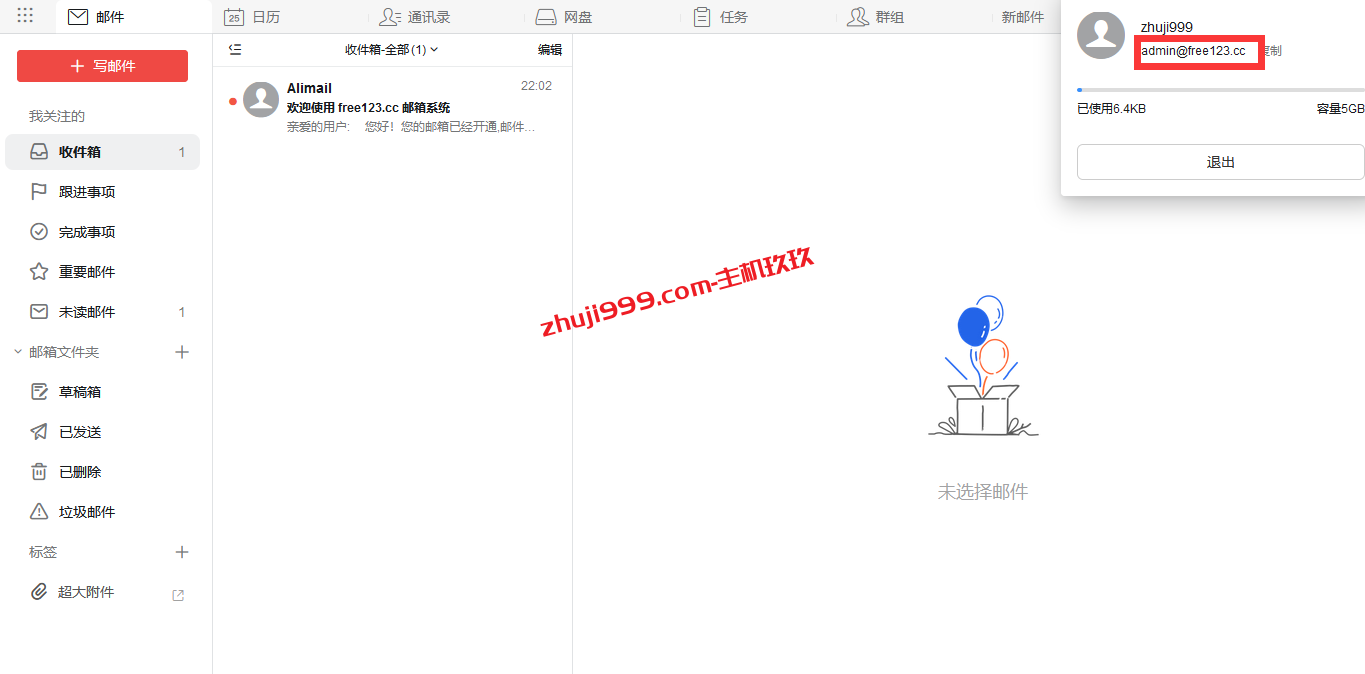是不是想拥有一个以自己域名命名的邮箱?是不是觉得使用自己域名命名的邮箱可以提升自己网站或者品牌的形象?对于建站或者企业用户来说,开通一个以自己域名命名的邮箱确实不但可以提高品牌形象,而且自一定程度上更加发布客户记住相应的联系方式!其实开通一个以自己域名命名的邮箱并不困难,阿里云企业邮箱就可实现开通一个以自己域名命名的邮箱的愿望。并且阿里云企业邮箱有免费版可以使用,阿里云免费企业邮箱基本可以满足个人建站的邮件收发需求。当然前提是邮件收发量并不大。
关于阿里云免费企业邮箱如何购买开通?阿里云免费企业邮箱如何使用和管理?此文章记录了阿里云免费企业邮箱详细的开通及使用教程。想要免费开通一个以自己域名命名的邮箱的网友可以根据文章记录来操作一番了。
另外腾讯云也有免费企业邮箱可以使用,关于腾讯云免费企业邮箱开通和使用在下面文章有介绍,有兴趣或者需要使用腾讯云企业邮箱的可以查看下面文章。另外相对来说阿里云免费企业邮箱开通使用起来更为简单。
一、阿里云免费企业邮箱如何开通
1、首先我们要准备一个阿里云账号,没有阿里云账号的请点击下面地址注册一个账号,并完成实名认证,否则连账号都没有如何使用阿里云免费企业邮箱!
- 阿里云免费企业邮箱官网地址:点击直达
2、注册账号后或者已经有账号的也访问上面地址,然后如下图即可选择到阿里云免费企业邮箱!点击进入购买即可。
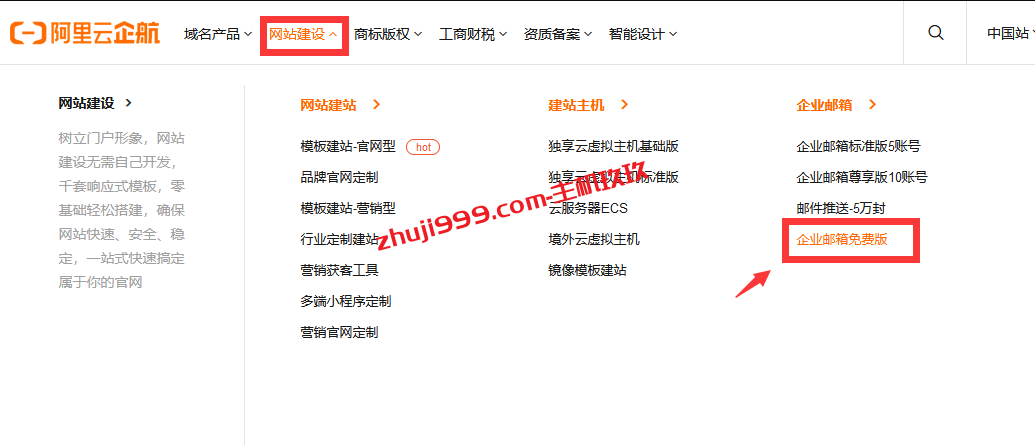 3、接下来就是输入自己需要开通阿里云免费企业邮箱的域名。然后选择5年期限直接0元购买即可。阿里云免费企业邮箱使用期限不止5年,到期会自动0元续费。除非阿里云免费企业邮箱官方取消免费了。然后关于阿里云免费企业邮箱后续购买的流程就不记录了,很简单,一步一步操作即可。
3、接下来就是输入自己需要开通阿里云免费企业邮箱的域名。然后选择5年期限直接0元购买即可。阿里云免费企业邮箱使用期限不止5年,到期会自动0元续费。除非阿里云免费企业邮箱官方取消免费了。然后关于阿里云免费企业邮箱后续购买的流程就不记录了,很简单,一步一步操作即可。
二、阿里云免费企业邮箱如何管理
1、购买了阿里云免费企业邮箱后,就是要进入管理页面了。我们进入到阿里云账号的控制台,然后如下图搜索“企业邮箱”,然后在控制台下红框位置点击“企业邮箱”进入到阿里云免费企业邮箱管理页面。
2、然后选择管理进入到管理页面。这里提示下阿里云免费企业邮箱每个账号只能申请一个,所以如果已经申请的域名不再使用阿里云免费企业邮箱了,我们可以选择注销现有阿里云免费企业邮箱,注销后还是可以参照第一步流程再申请一个新域名的阿里云免费企业邮箱!
3、进入到管理页面后,最重要的是设置解析和设置初始化密码,不然无法登录。如果使用万网DNS服务器解析那是比较方便的,可以一键添加邮箱解析。
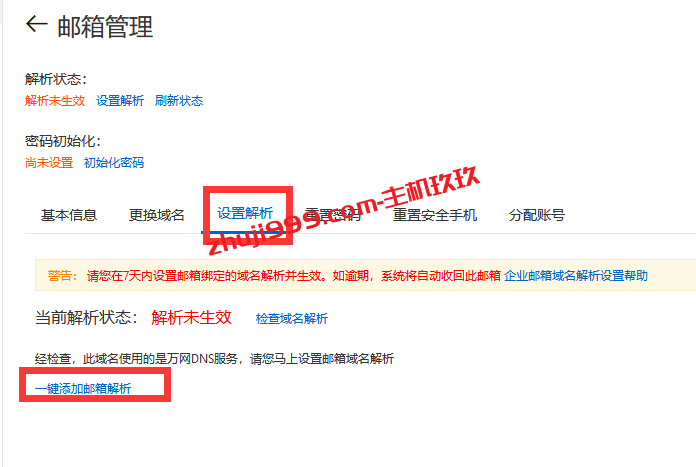 4、如果域名使用的不是万网DNS解析,那也是可以的。可以点击如下图红框位置,去查看其他DNS服务商需要解析到哪些记录。
4、如果域名使用的不是万网DNS解析,那也是可以的。可以点击如下图红框位置,去查看其他DNS服务商需要解析到哪些记录。
5、非万网DNS解析的域名需要自己到域名解析添加下面几条解析记录。
| 操作解析的域名 | 解析记录类型 | 优先级 | 解析记录值 |
|---|---|---|---|
| @ | MX | 5 | mxn.mxhichina.com. |
| @ | MX | 10 | mxw.mxhichina.com. |
| imap | CNAME | – | imap.mxhichina.com. |
| pop3 | CNAME | – | pop3.mxhichina.com. |
| smtp | CNAME | – | smtp.mxhichina.com. |
| CNAME | – | mail.mxhichina.com. | |
| @ | TXT | – | v=spf1 include:spf.mxhichina.com -all |
下面是博主演示添加完成的效果。
添加完成后等待生效,生效后效果如下。到这里我们就可以去设置
6、接下来我们设置好“初始密码”,然后点击基本信息可以查看到阿里云企业邮箱访问地址:https://qiye.aliyun.com,和管理员账号。点击邮箱访问地址使用管理员账号登录即可登录自己的阿里云邮箱了!
三、阿里云免费企业邮箱如何使用
1、进入到阿里云企业邮箱官网地址。
- 阿里云企业邮箱官网:点击直达
2、输入自己的管理员账号并登录。
首次登录会提示绑定手机、修改信息,按照相关提示如实操作即可。部分步骤并没有一些例举,按照流程操作即可。
3、重点讲下如何设置一个以admin开头的邮箱,如本博客邮箱为admin②zhuji999.com!如下图,我们登录到企业邮箱管理页面后,可以如下图进行添加账号。
要设置以admin开头的邮箱,就如下图填写即可。保存后就添加完成了。其他更多功能自己探索。
4、最后我们可以以设置的admin邮箱为账号,再在阿里云企业邮箱官网登录admin开头的邮箱账号,即可直接进入到邮箱邮件收发管理页面了。
5、登录之后就可以正常进行邮件管理可以,可以查看邮件、发送邮件。